Dica
Aqui estão algumas dicas que podem ajudá-lo a resolver problemas resultantes do processo de conversão e tornar sua conversão mais perfeita.
Este documento irá mostrar-lhe como aparar, recortar, converter vídeo para formatos de vídeo PSP em comprimento, você pode consultá-lo Passo a Passo e fazer a conversão uma viagem fácil.

Converter vídeos para PSP
Os formatos de vídeo compatíveis com o Aiseesoft PSP Movie Converter são os seguintes:
AVI, XviD, WMV (Window Media Video), MPEG, MPG, MP4, FLV, 3GP, 3GPP (vídeo de celular), Mod, Tod, RM, RMVB (Real Player video), M4V, ASF
Os formatos de áudio suportados pelo Aiseesoft PSP Movie Converter são:
MP3, WMA, WAV, AC3, M4A, AAC
Passo 1 Faça o download Conversor de Vídeo PSP; você pode baixá-lo gratuitamente aqui.
Passo 2 Instale e execute o Aiseesoft PSP Movie Converter, clique no botão "Adicionar arquivo" para importar seus vídeos. Se você tiver problemas para adicionar vídeos clicando diretamente no botão "Adicionar", clique em "Arquivo -> Adicionar arquivo" para adicionar os arquivos de vídeo que deseja converter do seu computador.

Passo 3 Em seguida, clique na lista suspensa "Perfil" para selecionar o formato de sua preferência para cada arquivo adicionado. Se você não sabe quais formatos seu dispositivo suporta, basta selecionar o formato de acordo com o dispositivo.
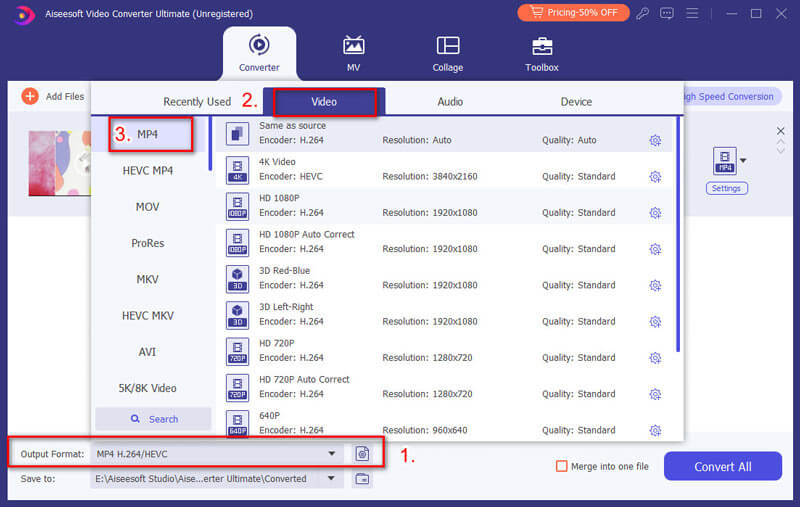
Depois de concluir todas as etapas acima, clique em "Iniciar" para iniciar a conversão.


Passo 1 Moldura de vídeo de recorte
Se quiser cortar as bordas do vídeo, clique no botão "Cortar" para abrir o painel de corte. Há um quadro em linha tracejada ao redor do vídeo do filme; você pode arrastá-lo para cortar os lados que não deseja. Você também pode digitar valores nas quatro caixas de valor de corte para cortar seu vídeo com mais precisão.
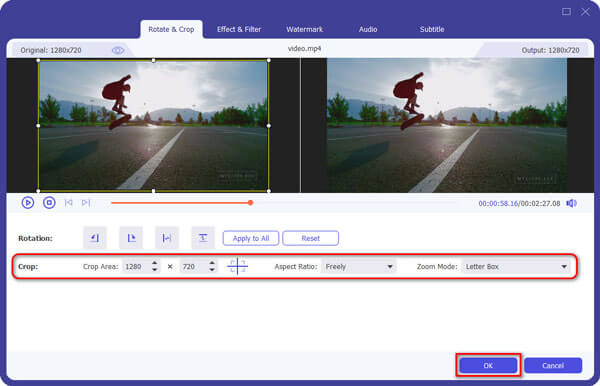
Passo 2 Apare a duração do vídeo
O Total Video Converter permite que você corte cada arquivo de vídeo para que possa capturar seus clipes favoritos de seus arquivos de vídeo. Depois de clicar no botão "Clip", você pode visualizar o arquivo de vídeo selecionado na janela de visualização e estimar qual parte do filme deseja converter. Em seguida, insira a hora de início e a hora de término na caixa de hora no lado esquerdo ou arraste a barra de hora de início/término abaixo da janela de visualização para definir os clipes que deseja converter e clique em "OK" para iniciar a conversão.

Passo 3 Mesclar vídeos
Se você deseja unir vários arquivos de vídeo em um arquivo, na interface principal, clique na caixa de seleção "Mesclar em um arquivo" e você obterá apenas um arquivo de saída em vez de vários arquivos.
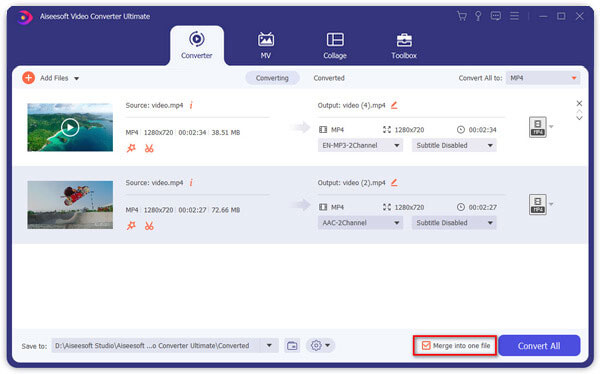
Dica
Aqui estão algumas dicas que podem ajudá-lo a resolver problemas resultantes do processo de conversão e tornar sua conversão mais perfeita.
Depois de baixar o vídeo do limewire, basta carregá-lo no Aiseesoft PSP Movie Converter e convertê-lo em MP4.
Se você usar o iTunes para converter vídeo limewire, o vídeo de saída pode não ter som, porque o iTunes não pode converter vídeo multiplexado (vídeos multiplexados são arquivos de vídeo cujo áudio e vídeo estão na mesma faixa e o QuickTime ou o iTunes não podem processar adequadamente esse tipo de vídeo ). Você pode obter mais informações sobre vídeo multiplexado visitando: http://docs.info.apple.com/article.html?artnum=302588
Se você tiver problemas para converter vídeos multiplexados, experimente o Aiseesoft PSP Movie Converter, e ele oferece suporte a vídeos multiplexados.